Ebben a gyakorlatban beállíthat egy mappát, amely adathivatkozásokban használt objektumokat tárol.
Az adathivatkozás-mappa tartalmazza az összes forrásrajzot és adathivatkozás-objektumot a projektben.
A projektkezelési eszközök elérése a Keresőben
- Nyissa meg a Project Management-1.dwg nevű fájlt a következő helyről: oktatóanyagok rajzainak mappája.
A rajz meglévő talajfelületet, metsző úttengelyeket jelző nyomvonalakat és telekperemvonalakat jelző telek objektumokat tartalmaz. A következő gyakorlatokban adathivatkozásokat hozhat létre a rajzban lévő felületre és nyomvonalakra, majd egy új rajzban hivatkozhat ezekre.
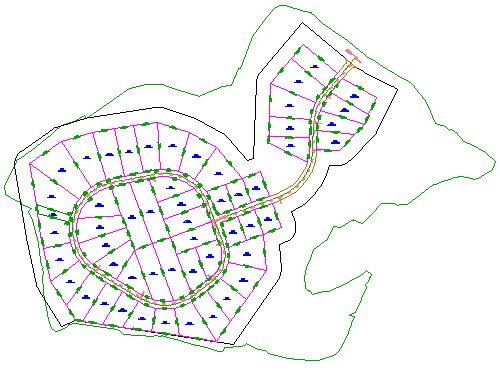
- Az Eszköztár Kereső lapján válassza a Fő nézet elemet.
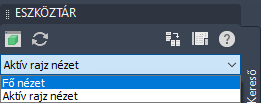
A munkamappa beállítása
- Kattintson a jobb gombbal az
 Adathivatkozások gyűjteményre. Válassza a Munkamappa beállítása menüpontot.
Adathivatkozások gyűjteményre. Válassza a Munkamappa beállítása menüpontot.
A munkamappa az a szülőmappa, ahova a projektmappákat menti. Ebben a gyakorlatban megadhat egy mappát a merevlemezen munkamappaként.
- A Munkamappa beállítása párbeszédpanelen navigáljon a Civil 3D projektek mappához. Kattintson a Mappa kiválasztása gombra.
Adathivatkozás projekt létrehozása
- Kattintson a jobb gombbal az
 Adathivatkozások gyűjteményre. Kattintson az Új adathivatkozás-projektmappa gombra.
Adathivatkozások gyűjteményre. Kattintson az Új adathivatkozás-projektmappa gombra.
Figyelje meg, hogy a megadott munkamappa megjelenik a Munkamappa mezőben.
- Az Új adathivatkozás-mappa párbeszédpanelen jelölje be a Projektsablon használata jelölőnégyzetet.
- A Projektsablon mappája területen kattintson a
 gombra.
gombra.
- A Projektsablonok mappájának megkeresése párbeszédpanelen válassza a Civil 3D projektsablonok mappát. Kattintson a Mappa kiválasztása gombra.
- Az Új adathivatkozás-mappa párbeszédpanelen adja meg a következő paramétereket:
- Név: Tutorial Data Shortcuts Project
- Projektsablon használata: Bejelölve
- Projektsablon: válassza a _Sample Project elemet
- Kattintson az OK gombra.
- A Windows Intézőben navigáljon a következő Civil 3D projektek mappához. Vizsgálja meg a mappa szerkezetét a Tutorial Data Shortcuts Project mappában.
A mappaszerkezet külön helyet biztosít az adathivatkozásoknak, a forrásrajzoknak és egyéb adatoknak. A következő gyakorlatban elmentheti a projektobjektumokat ezekbe a mappákba.
Ilyen a tipikus szerkezete egy Autodesk Civil 3D projektnek. Az egyes mappák az építőmérnöki projektek tipikus dokumentumtípusainak tárolására szolgálnak.
Az oktatóanyag folytatásához lépjen tovább a 2. gyakorlat: Adathivatkozások létrehozása részre.